Jul 18, 2025 • Via : Topic-de • Bewährte Lösungen

OST-Dateien in Outlook sind sehr wichtig, da sie wichtige Daten offline speichern, so dass der Benutzer nicht auf eine Netzwerkverbindung angewiesen ist, um seine Dateien einzusehen. Daher ist es wichtig, sich über Tools zu informieren, mit denen Sie OST in Outlook wiederherstellen können, wenn Ihre Dateien verloren gegangen sind.
Dieser Artikel soll Ihnen dabei helfen. Sie werden nicht irgendein OST-Wiederherstellungstool kennenlernen, sondern die 5 besten Tools im Jahr 2023. Außerdem erfahren Sie, wie Sie die erstaunliche Stellar PST Recovery Software verwenden können, um Ihre beschädigte oder defekte OST-Datei zu reparieren.
Teil 1: Was ist eine OST-Datei in Outlook?
Eine OST-Datei in Outlook ist eine Offlinedatei, die von Microsoft Exchange Server verwendet wird, um Benutzern den Zugriff auf ihre E-Mail-Daten oder Nachrichten zu ermöglichen, auch wenn sie gerade keinen Zugriff auf ihren E-Mail-Server haben. Das Akronym OST steht für Outlook Storage Table.
OST-Dateien können als Speicher für eine lokale Kopie aller Daten auf dem PC des Benutzers verwendet werden. Außerdem werden die gespeicherten Objekte automatisch synchronisiert, sobald der Benutzer auf seinen Mailserver zugreift, unabhängig davon, welche Änderungen daran vorgenommen wurden. OST-Dateien sind daher nützlich für Situationen, in denen die Netzwerkverbindung unzuverlässig oder eingeschränkt ist.
Der Unterschied zwischen OST- und PST-Dateien besteht darin, dass die OST-Dateien an die Konfiguration Ihrer E-Mails angehängt sind, so dass Sie diese Dateien nicht öffnen oder sogar einzeln sichern können.
Teil 2: Die 5 besten Tools zur Outlook OST-Wiederherstellung/-Reparatur 2022
Im Folgenden finden Sie die 5 empfehlenswertesten Tools, die Sie für die Wiederherstellung und/oder Reparatur von Outlook OST-Dateien verwenden können:
1. Stellar PST Recovery Software

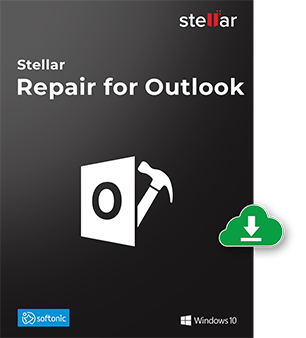
Die Stellar PST Recovery Software wird von Anwendern weltweit zur Wiederherstellung von Postfächern aus beschädigten .pst-Dateien verwendet. Das Tool kann stark beschädigte PST-Dateien aller Größen analysieren und E-Mails, Kontakte, Kalender, etc. wiederherstellen. Es unterstützt Outlook 2019, 2016, 2013 und frühere Versionen.
Wichtigste Funktionen
- Stellt E-Mails, Anhänge, Kontakte, Kalender, Aufgaben, Notizen, etc. wieder her.
- Zeigt eine erweiterte Vorschau des Postfachs für eine präzise PST-Wiederherstellung
- Teilt und komprimiert PST-Dateien und kann die reparierte PST-Datei nach Office 365 exportieren - Techniker
- Repariert PST-Dateien von Outlook 2019, 2016, 2013, 2010 und älteren Versionen
- Repariert effektiv große PST-Dateien mit schweren Beschädigungen
2. KDE Tools OST Recovery Tool
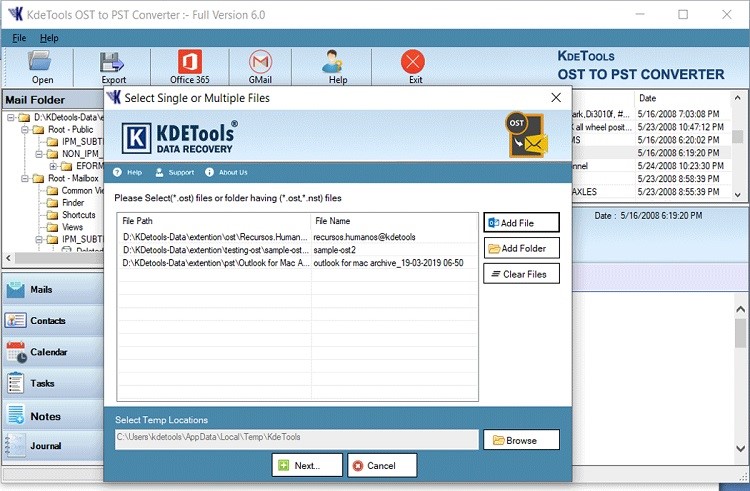
Dies ist ein weiteres Tool, mit dem Sie passwortgeschützte, stark verschlüsselte, beschädigte und fehlerhafte Dateien in Outlook wiederherstellen können. Machen Sie sich keine Sorgen über die Systemkompatibilität, denn mit den KDE Tools zur OST-Wiederherstellung können Sie Dateien in allen Versionen von MS Exchange Server und Outlook sowie Windows wiederherstellen.
Beachten Sie die folgenden Funktionen dieses Tools, das es in die Top 5 Liste geschafft hat:
- Dieses Tool bietet Ihnen mehrere Optionen zur Datenfilterung. Dies hilft den Benutzern, ihre OST-Dateien entsprechend ihren spezifischen Bedürfnissen abzurufen
- Dieses Tool kann alle Ihre Daten auf verschiedenen Cloud-Servern wie Live Exchange Benutzerpostfächern und Office 365 importieren.
- Er dient auch als Converter und kann OST- und PST- sowie NST-Dateien in jedes gewünschte Format konvertieren.
3. SysTools OST Recovery
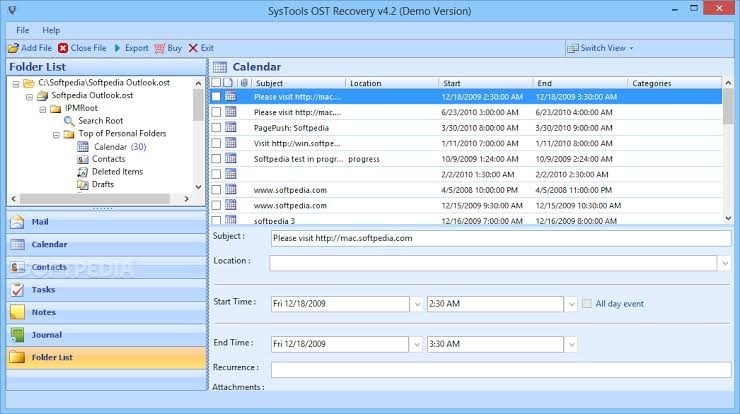
Systools OST Recovery ist ein Tool, das mit so fortschrittlichen Funktionen ausgestattet ist, dass es sehr gut in der Lage ist, Ihre beschädigte Offline-Outlook-Datei, d.h. OST, zu reparieren. Diese Funktionen sind wie folgt aufgezählt:
- Eine "Erweiterter Scan"-Option, die sich um die Reparatur und Wiederherstellung von stark beschädigten OST-Dateien kümmert.
- Das Tool extrahiert OST nach PST, so dass der Benutzer problemlos auf die Dateien in Outlook zugreifen kann.
- Es enthält sowohl eine vertikale als auch eine horizontale Ansicht, so dass der Benutzer selbst entscheiden kann, ob er sie nutzen möchte.
- Es kann Dateien reparieren, die Ihre Kontakte, Aufgaben, Journale, E-Mails, etc. enthalten und die wiederhergestellten Dateien dann an neue, unbeschädigte Speicherorte wie Office 365, PST, HTML, EML, MSG verschieben.
- Es unterstützt die effiziente und schnelle Wiederherstellung von großen OST-Dateien.
- Es ermöglicht dem Benutzer, den Status der gescannten OST-Datei zu speichern, um sie bei Bedarf wieder zu verwenden.
- Die Systemanforderungen für dieses Tool zur Wiederherstellung sind minimal: 512 MB RAM, eine beliebige Version des Windows-Systems, 50 MB freier Festplattenspeicher und ein 1 GHz-Prozessor.
4. MailsDaddy OST Recovery Tool
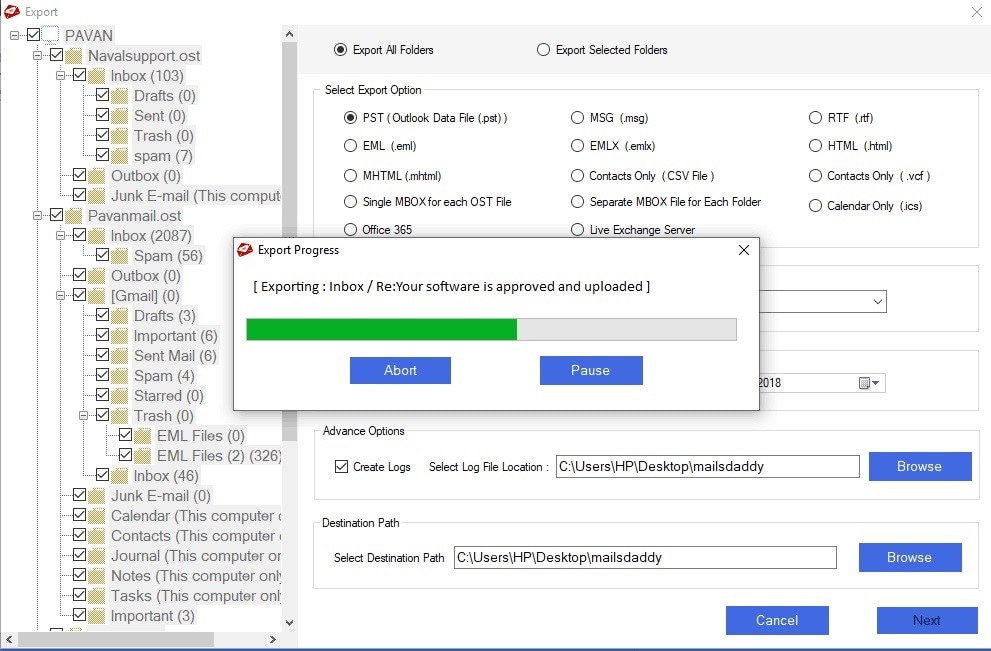
Dieses Tool ist dafür bekannt, dass es bei der Wiederherstellung Ihrer verlorenen OST-Dateien sehr genau arbeitet. Da es mit fortschrittlichen Funktionen und Algorithmen erstellt wurde, ist das MailsDaddy OST Recovery Tool auch in der Lage, Dateien im OST-Format in andere Dateiformate zu übertragen. Mit diesem Tool können Sie sicher sein, dass Ihre Daten während des Reparatur- oder Wiederherstellungsprozesses nicht verloren gehen. Zu den Funktionen dieses Tools gehören die folgenden:
- Es unterstützt die Wiederherstellung von offline beschädigten OST-Dateien und den Export in ein zugängliches PST-Format von Outlook
- Ermöglicht eine Vorschau von Aufgaben, E-Mails, Kalendern und Kontakten, bevor sie konvertiert werden
- Es stellt Dateien wieder her und zeigt eine Vorschau an, ohne die Formatierung des E-Mail-Textes zu verändern.
- E-Mails können mit diesem Tool zusammen mit ihren Anhängen angesehen werden, sobald sie wiederhergestellt sind
- Es kann den ursprünglichen OST-Ordner auch nach der Wiederherstellung und Konvertierung in PST behalten
- Es unterstützt den Export der wiederhergestellten Dateien in verschiedene Formate, nicht nur PST. Zu diesen Formaten gehören MHTML, MBOX, EML, RTF, MSG; Kontakte in .vcf, Mails in .msg und Kalender in .ics.
- Es ist mit allen Windows-Betriebssystemversionen wie Vista, XP, 7, 8 und 10 kompatibel.
5. Kernel OST Recovery Tool
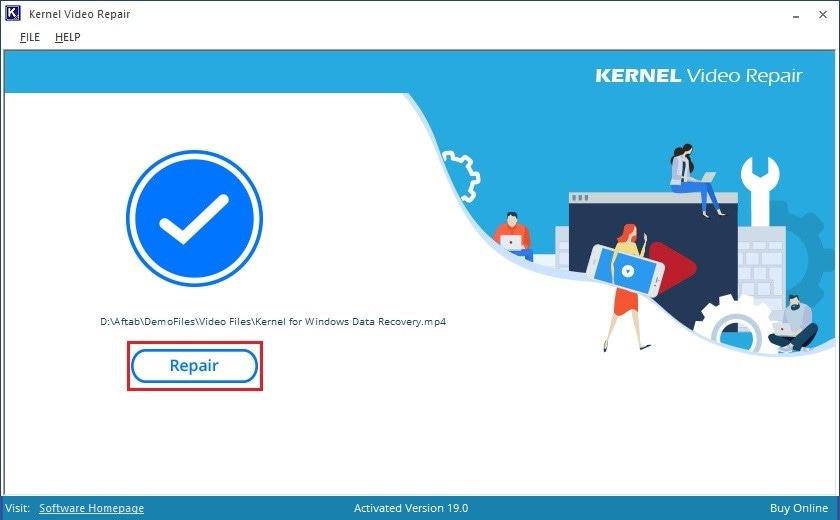
Dies ist eine sehr bekannte Lösung für das Problem der fehlenden Outlook OST-Dateien. Es eignet sich perfekt zum Wiederherstellen der Dateien in Ihrem Postfach sowie zum Speichern der wiederhergestellten Daten in verschiedenen Formaten, die Sie auf verschiedenen Geräten und in verschiedenen Situationen verwenden können. Sie können das Kernel OST Recovery Tool auf jedem Microsoft-Betriebssystem installieren und dann die folgenden Funktionen nutzen:
- Es behält die ursprünglichen Metaeigenschaften und die Hierarchie der Datei auch nach der Wiederherstellung und Konvertierung in ein anderes Outlook-Format bei. So sind die Daten in Ihrer OST-Datei nicht gefährdet.
- Seine Vorschaufunktion ist fortschrittlich
- OST-Dateien können mit diesem Wiederherstellungstool in bis zu zehn verschiedenen Dateiformaten gespeichert werden
- Es unterstützt den Export von OST-Dateien zu Exchange, Gmail, Office 365 sowie Yahoo und so weiter.
- Die "Suchen" Option ermöglicht es Ihnen, bestimmte Nachrichten in Ihrer OST-Datei zu finden, ohne den gesamten Ordner durchsuchen zu müssen.
- Es stellt gelöschte oder vermisste Objekte wieder her, sogar aus beschädigten OST-Dateien
Teil 3: Wie man eine OST-Datei mit der Stellar PST Recovery Software wiederherstellt
Stellar PST Recovery Software wird von Anwendern weltweit zur Wiederherstellung von Postfächern aus beschädigten .pst-Dateien verwendet. Das Tool kann stark beschädigte PST-Dateien aller Größen analysieren und E-Mails, Kontakte, Kalender, etc. wiederherstellen. Nachdem Sie die Dateien wiederhergestellt haben, ordnet das Tool die Dateien nach Kategorien, damit Sie sie leichter finden und in der Vorschau anzeigen können. Es dient auch als Converter, denn es ermöglicht Ihnen, die Outlook-Dateien in verschiedene Formate wie HTML, EML, PDF, RTF, MSG, etc. zu exportieren. Möchten Sie eine Anleitung zur Verwendung dieses Tools? Folgen Sie diesen Schritten:
Schritt 1. Beschädigte Datei hinzufügen
Fügen Sie mit der Option "Suchen" oder "Durchsuchen" die beschädigte OST-Datei zur Oberfläche von Stellar Outlook Repair hinzu.
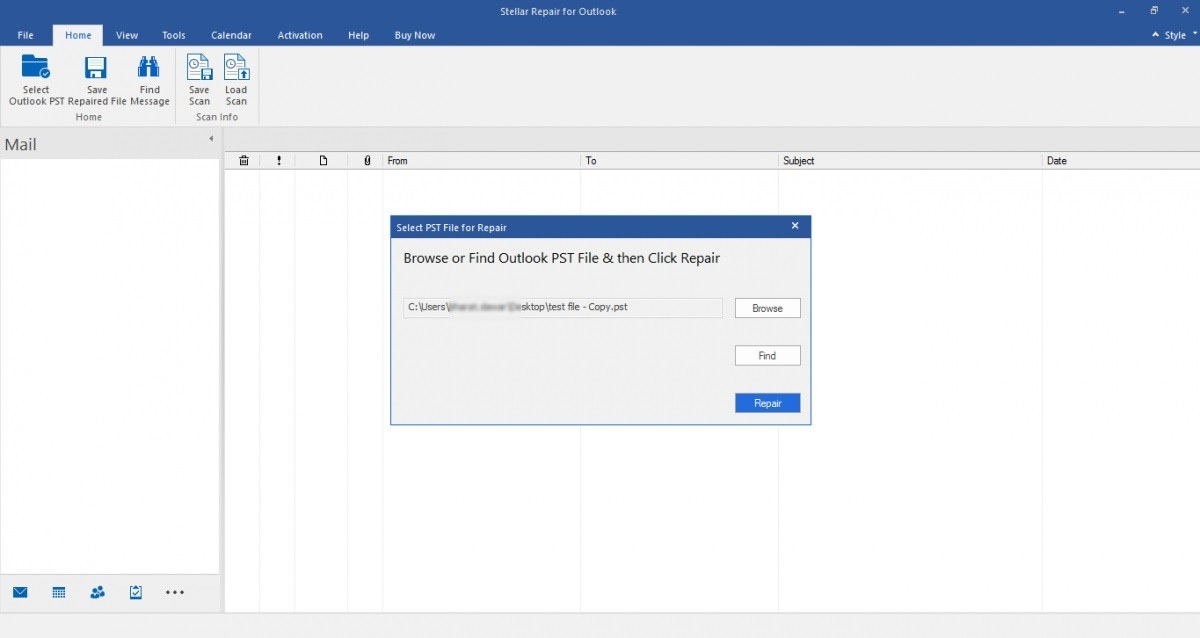
Schritt 2. Datei reparieren
Wählen Sie nun die "Reparieren" Option, um Ihre Datei zu reparieren und beobachten Sie den Fortschrittsbalken, um zu sehen, wie es vorangeht
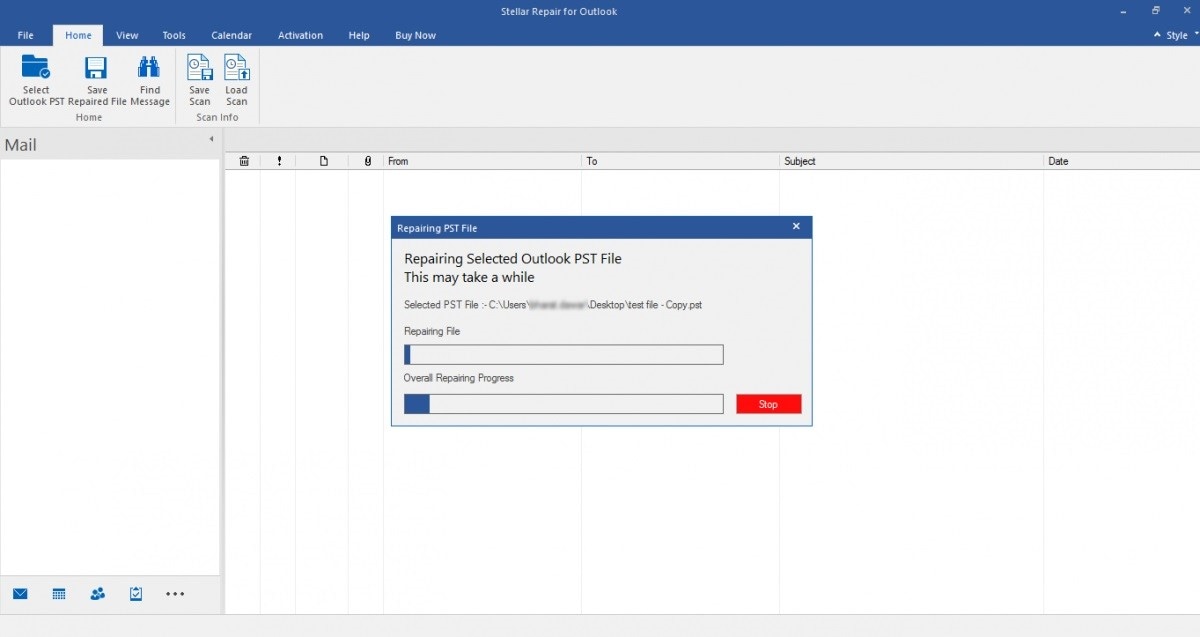
Schritt 3. Vorschau und Datei speichern
Als nächstes sehen Sie sich eine Vorschau der reparierten Dateien an und klicken dann darauf, um die reparierten Dateien zu speichern. Beachten Sie, dass die Listen der Dateien im linken Fenster angezeigt werden, während die Details und der Inhalt der Dateien im mittleren bzw. rechten Fenster angezeigt werden.
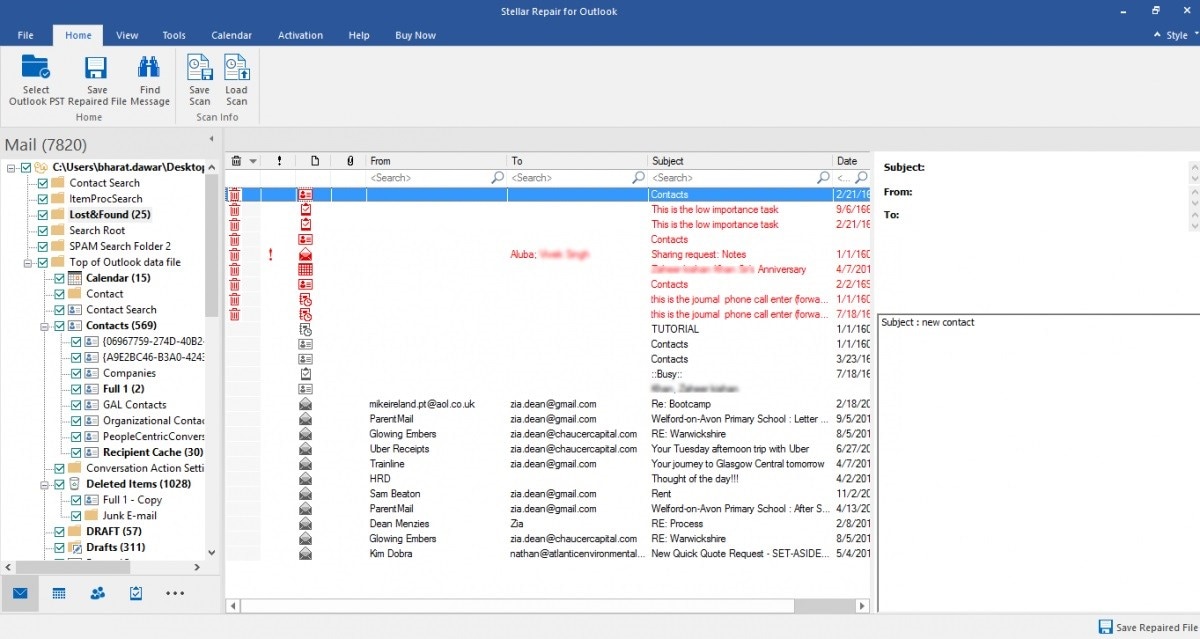
Klicken Sie auf die Schaltfläche "Reparierte Datei speichern", die sich unter "Home" in der Menüleiste befindet. Dadurch werden alle Ihre reparierten und wiederhergestellten OST-Dateien gespeichert.

Fazit
Zusammenfassend hat Ihnen dieser Artikel gezeigt, was die OST-Datei in Outlook ist und wofür sie nützlich ist. Außerdem können Sie jetzt getrost die beste OST-Wiederherstellung wählen, um die verlorenen Dateien wiederherzustellen. Sie wundern sich immer noch? Eine gute Empfehlung für diese Liste ist die Stellar PST Recovery Software, ein weiteres hervorragendes Expertentool, das jedes Szenario von verlorenen Dateien bewältigen kann. Probieren Sie das Tool also noch heute aus.
Tipps für Datenrettung
- Computer-Datenrettung
- Kostenlose Datenrettungssoftware
- Top 5 kostenlose Datenrettungssoftware
- Editor-Dateien wiederherstellen
- Top 5 Open Source Datenrettungsprogramme
- Die beste Video-Wiederherstellung
- Die beste Foto-Wiederherstellung
- Telefon-Datenrettung
- Datenwiederherstellung nach einem Factory Reset auf Android
- Dateien von Android Speicherkarte wiederherstellen
- Dateien auf Nokia-Handys wiederherstellen
- Dateien auf einem LG Mobiltelefon wiederherstellen
- Dateien von einem Smartphone wiederherstellen
- Top 8 der kostenlosen Android Wiederherstellungssoftwares
- Mehr
- Recover My Files mit Lizenzschlüssel cracken
- iMovie-Dateien mit iMovie Recovery wiederherstellen
- Bewertung von Disk Drill
- Alles über Stellar Data Recovery Aktivierungsschlüssel
- Easy Recovery Essentials Free für Windows
- Hetman Partition Recovery
- Testbericht für DiskDigger Pro
- Bewertung von Recuva Free Data Recovery




Classen Becker
chief Editor